Savjeti za zaštitu računala od virusa i zlonamjernog softvera
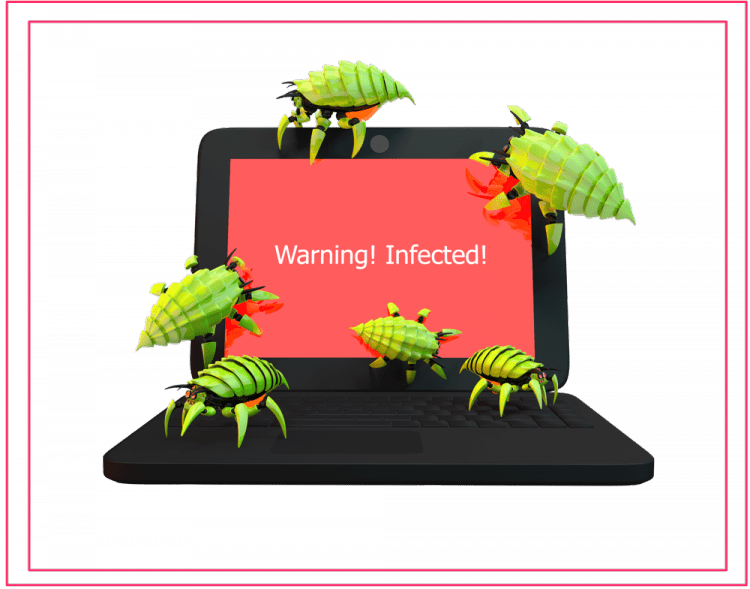
- 1722
- 359
- Cameron Satterfield
Sadržaj
- Što se teoretski može pohraniti na vaše računalo i predstavljati vrijednost napadača:
- Koristite otvorene programe
- Redovito ažurirajte programe
- Instalirajte dodatke pregledniku
- Ne sjedite pod administratorom
- Sve je sumnjivo - u kutiji s pijeskom
- Slijedite banalni oprez
Postoji mišljenje da se obični korisnik nema smisla bojati virusa, hakova, trojana i drugog zlonamjernog softvera. Ovo je vrlo opasna zabluda.
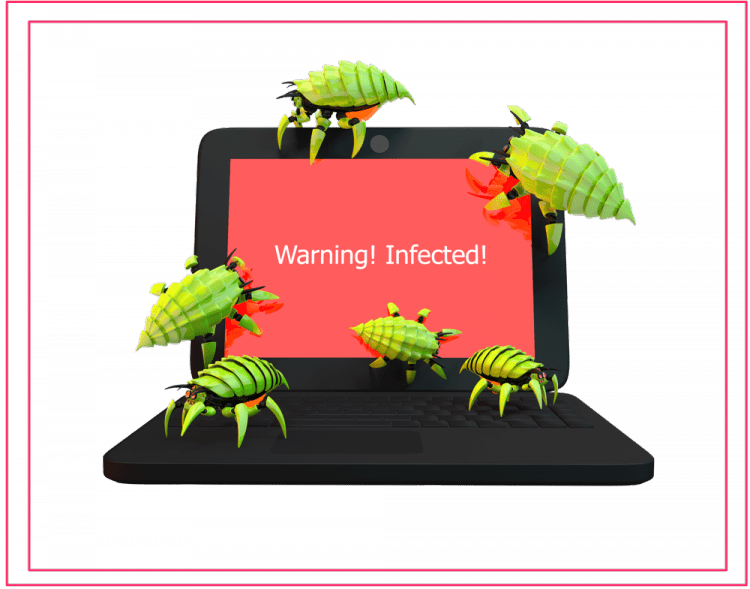
Suvremeni svijet je takav da vam hakiranje ili infekcija sustava može uvelike naštetiti iz više razloga.
Ovaj članak utvrđuje ne -trivijalne tehnike računalne higijene, što može u velikoj mjeri smanjiti vjerojatnost infekcije (čak i bolje od antivirusa).
Što se teoretski može pohraniti na vaše računalo i predstavljati vrijednost napadača:
- Prijave i lozinke na mrežnim bankama i elektroničkim novčanicima, kodovima i bankovnim karticama;
- Prijave i lozinke radnicima, službeni računi - vaše računalo postaje izvor napada na tvrtku;
- Osobne datoteke s informacijama na koje će vas napadač moći ucjenjivati;
- Radeći i kreativni dokumenti na kojima ste proveli puno vremena i truda, a koji su vrlo bolni za izgubiti.
Oni također često kažu „da koji od hakera trebam?". Ovo je ujedno i zabluda, jer se izrađuje lavovski udio svih hakova i infekcija U automatskom načinu rada, Kad stotine tisuća i milijuni računala odjednom napadnu. Epidemija wandacry i petya je potvrda ovoga.
OK, što učiniti?
Koristite otvorene programe
Programi mogu imati otvoreni (pristupačni za sve) i zatvoreni (pristupačni samo programerima) izvorni kod. Ako je kôd otvoren, brže je pronaći i ispraviti pogreške i ranjivosti, a više nećete uvesti tajno oglašavanje, virus ili Trojan u njega. Stoga je sigurno koristiti otvorene programe. Štoviše, oni su također besplatni.
Najradikalniji put je ići na Linux, ali ovaj put nije prikladan za mnoge. Srećom, a na Windowsima možete koristiti samo otvorene programe. Dakle, na poznatom portalu Sourceforge možete pronaći i preuzeti desetke tisuća otvorenih programa za Windows za sve prigode. U stupcu s lijeve strane možete odabrati kategorije programa i različite kriterije filtriranja.
Postoji još jedan način - preuzmite i instalirajte PortableApps program.Com platforma.
Tijekom instalacije, u fazi "instalacije" kliknite "Odaberite drugu lokaciju", Onda"Unaprijediti"I unesite neki prikladan način - na primjer, mapu"Dokumentacija".

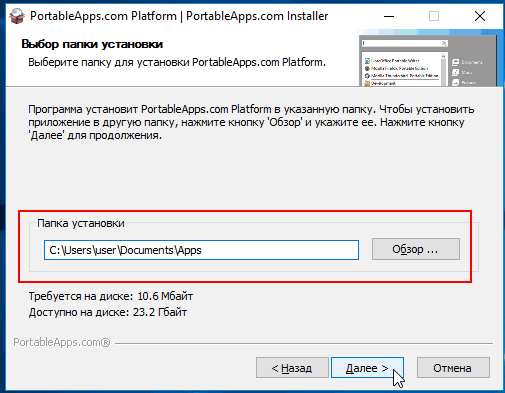
Program je pokrenut u obliku lika glavnog izbornika u donjem desnom kutu. Dugme "Prijava"Otvorite prozor za odabir i instaliranje besplatnih i otvorenih aplikacija. Potrebno je samo primijetiti potrebne provjere i pritisnuti "Unaprijediti".
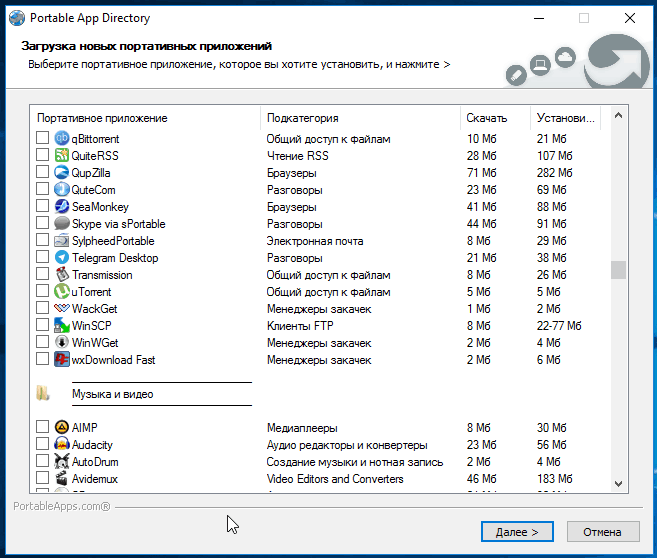
Instalirao sam Notepad ++ i Smplayer, pojavili su se u glavnom prozoru.
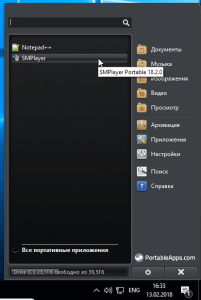
Ako obratite pažnju, program radi s verzijama prijenosnih aplikacija. A potreban je izbor prikladnog puta u fazi instalacije, tako da je bilo lako pronaći mapu s programom i preuzeti aplikacije.
Možete ga kopirati na USB flash pogon i prenijeti ga u bilo koji Windows sustav, a da biste ga pokrenuli, kliknite na datoteku Početak.Exe.
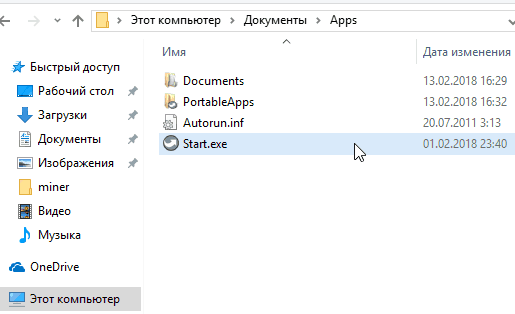
I bit će svih aplikacija koje ste preuzeli u prethodnom sustavu.
Redovito ažurirajte programe
Prelaska.COM platforma može automatski ažurirati preuzete aplikacije, što je korisno za sigurnost sustava. Općenito, nikada ne isključite automatska ažuriranja u programima i operativnim sustavima. Što se program češće ažurira, što je sigurniji.
Instalirajte dodatke pregledniku
Internet je glavni izvor prijetnji. Neki dodaci mogu biti dobro osigurani svojim šetnjama na Internetu. Otvorite mjesto dodataka u svoj preglednik.
Mozilla Firefox: https: // addons.Mozilla.Org/ru/firefox/
Google Chrome: https: // Chrome.Google.COM/Webstore/Kategorija/proširenja?hl = ru
Opera: https: // dodaci.Opera.com/ru/extensions/
Pronađite i instalirajte dodatke u nastavku. Bilo koji od njih možda nije za vaš preglednik, ali pretraga obično traži analoge.
Ublock podrijetlo
https: // dodaci.Mozilla.Org/ru/firefox/addon/ublock-origin/
Izvrsni blokator oglašavanja, pop -up Windows i zlonamjerni softver, iako ne troši puno resursa. Postavite ga kako slijedi.
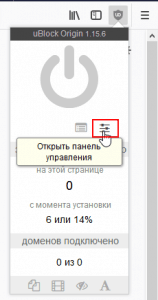
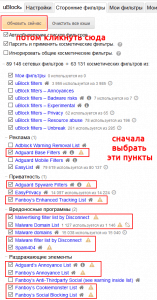
Web povjerenja, WOT
https: // dodaci.Mozilla.Org/ru/firefox/addon/wot-safe-tool/
Ovo je globalni sustav ocjenjivanja web mjesta. Pokreta web mjesta s tri boje: zelena - sigurna mjesta, žuta - sumnjiva, crvena - opasna. S WOT -om su vidljive lažne (phishing) web stranice koje pokušavaju crtati prijave i lozinke - takve su web stranice označene crvenom ili žutom. Također se oznake dodaju na web lokacije u rezultatima pretraživanja.
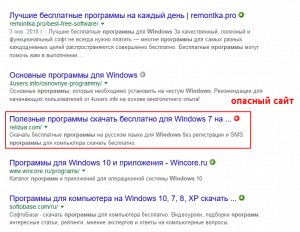
Nospis
https: // dodaci.Mozilla.Org/ru/firefox/addon/noscript/
Moćno dodavanje ubijajući sve skripte na web mjestu. Addon također štiti od napada uvođenjem koda (XSS). Neke web stranice ne rade bez skripti, tako da je u Addonu za očito sigurna mjesta bijela lista za očito sigurne stranice. Bijeli se popis možete napuniti sami. Da biste privremeno postavili web mjesto na bijelom popisu (prije zatvaranja kartice), morate kliknuti na gumbe u stupcu 1 i zauvijek - na gumbima stupca 2.
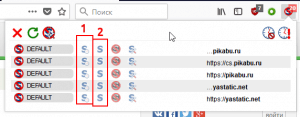
Https svugdje
https: // dodaci.Mozilla.Org/ru/firefox/addon/https-everywhere/
Prisiljava web mjesta da koriste HTTPS protokol, t.e. Šifrirajte prenesene podatke. To je neophodno kako bi se zaustavili napadi posrednika (MITM), kada se u letu uvede strani kodeks u promet. Usput, čak se i neki internetski pružatelji upuštaju u takvu haku, klizijući oglašavanje korisnika. Da biste aktivirali dodatak "u cijeli", instalirajte kvačicu "Blokirajte sve nepotrebne zahtjeve".
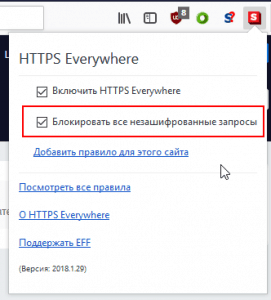
Rudar
https: // dodaci.Mozilla.Org/ru/firefox/addon/minerblock-origin/
Iz imena je sve jasno - dodatak ne dopušta da web -računalo učitava vaše računalo s rudarstvom kriptovaluta.
Addon se ne treba postaviti.
Pogledajte članak o Mair virusima koji su nedavno preplavili mrežu.
Ne sjedite pod administratorom
U sustavu Windows postoje dvije vrste korisnika: administrator koji može gotovo sve, i standardni korisnik koji je donekle presječen na autoritet. Da biste u potpunosti koristili računalo, ne trebaju vam prava administratora. Ali na zlonamjerne procese, prava na administratoru vrlo su prikladna za maksimalnu štetu.
Problem je što korisnik koji stvorite prilikom instaliranja Windows ima prava administratora. Stoga, odmah nakon instaliranja Windows -a, stvorite standardnog korisnika i koristite ga samo. Da biste stvorili standardnog korisnika u sustavu Windows 10, otvorite parametre Windows -a kroz glavni izbornik, kliknite "Računi", Na popisu s lijeve strane, kliknite"Obitelj i drugi ljudi". Zatim kliknite na one elemente koji su zaokruženi crvenom bojom.
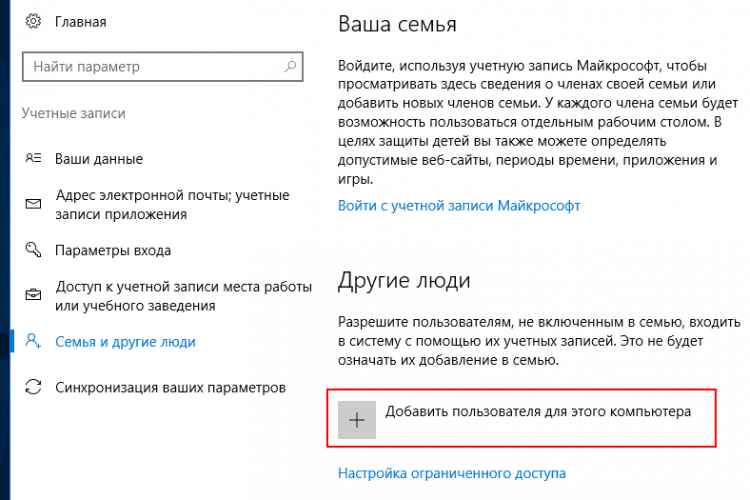
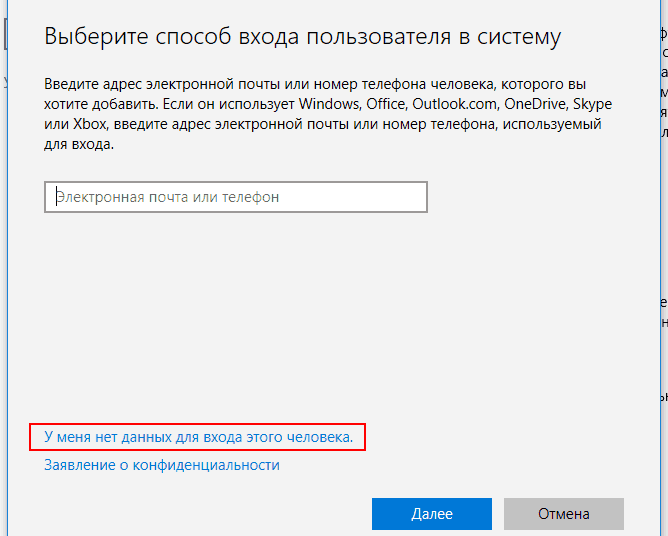
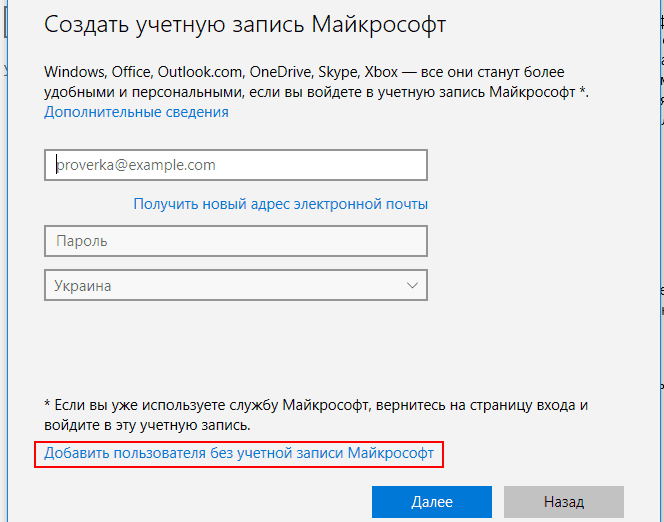
Sada unesite ime novog korisnika i njegovu lozinku i kliknite "Dalje". Stvoreni korisnik imat će standardna prava. Morate izaći iz sustava i unijeti novog korisnika.
Sve je sumnjivo - u kutiji s pijeskom
Predivan program sandboxie stvara za pojedinačnog T.n. Pješčane kutije su ograničena područja RAM -a i dugoročne memorije, izvan kojih ti programi ne mogu izaći. Sve što se događa u kutiji s pijeskom ostaje u kutiji s pijeskom, a da ne utječe na sustav i osobne datoteke. Ovo je izvrsno sredstvo osiguranja pri korištenju sumnjivih web mjesta i programa.
Preuzmite i instalirajte sandboxie s web stranice programera.
Nakon pokretanja, program će vas upoznati s njegovim mogućnostima i odmah stvoriti prečac za preglednik u kutiji s pijeskom.
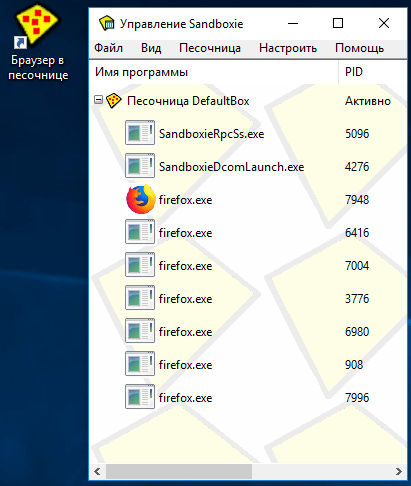
Za koje web stranice to koristiti je pitanje vašeg opreza. Uobičajene preglednike možete ostaviti pouzdane web stranice poput YouTubea, banke, velikih foruma i društvenih mreža, a ostatak interneta prošetati kroz kutiju s pijeskom.
U Sandboxu je bolje započeti nerazumljive programe, preuzeti nerazumljivo od mjesta gdje je (iako je bolje ne preuzeti takve programe). U kontekstnom izborniku za exe-datoteke, SandBoxie stvara stavku "Zaustavi u pijesku".
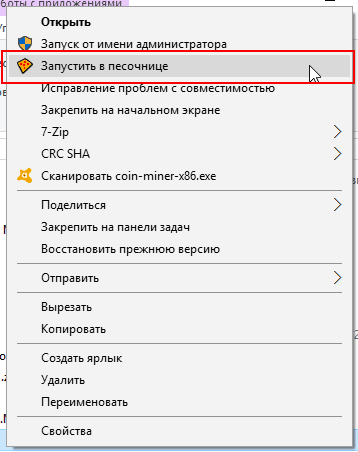
Slijedite banalni oprez
Čak ni najpouzdanija zaštita neće djelovati ako ne slijedite jednostavan zdrav razum. Kao što ne dopuštate svima u vašu kuću, također ne biste trebali preuzeti i pokrenuti bilo kakve programe, otvoriti sve datoteke koje vam dolaze putem e-maila i glasnika, kliknite sve zaredom na internetu. I naravno, ne možete nikome dati svoje prijave i lozinke i prijaviti osobne podatke o sebi.
Da, i stavite sebi dobar antivirus, najbolji za 2018. godinu koji smo odabrali u ovom članku.
- « Mjesto završava na Macu? Tražimo izvore nereda i čisti sustav
- Neka bude tiho! Kako i što zamijeniti neispravan hladnjak na laptopu »

